Seit der Einführung von MindManager 21 für Windows/MindManager 13.2 für Mac im Oktober 2020 haben MindManager Enterprise-Kunden nun ihr eigenes Lizenzverwaltungsportal.
Wie Sie unser Lizenzverwaltungsportal aktivieren können, erfahren Sie auf dieser Seite.
Wenn Sie Probleme haben, Ihr Lizenzverwaltungsportal zu aktivieren oder sich einzuloggen, besuchen Sie diese Seite.
Einführung
Sobald der Administrator im Lizenzverwaltungsportal angemeldet ist, kann er den Status Ihrer Lizenzen, das Ablaufdatum, Ihre Lizenzschlüssel, die Gesamtzahl Ihrer Lizenzen und die Anzahl der verwendeten Lizenzen einsehen.
Er kann auch alle Administratoren sehen, die in Ihrem Lizenzverwaltungsportal registriert sind.
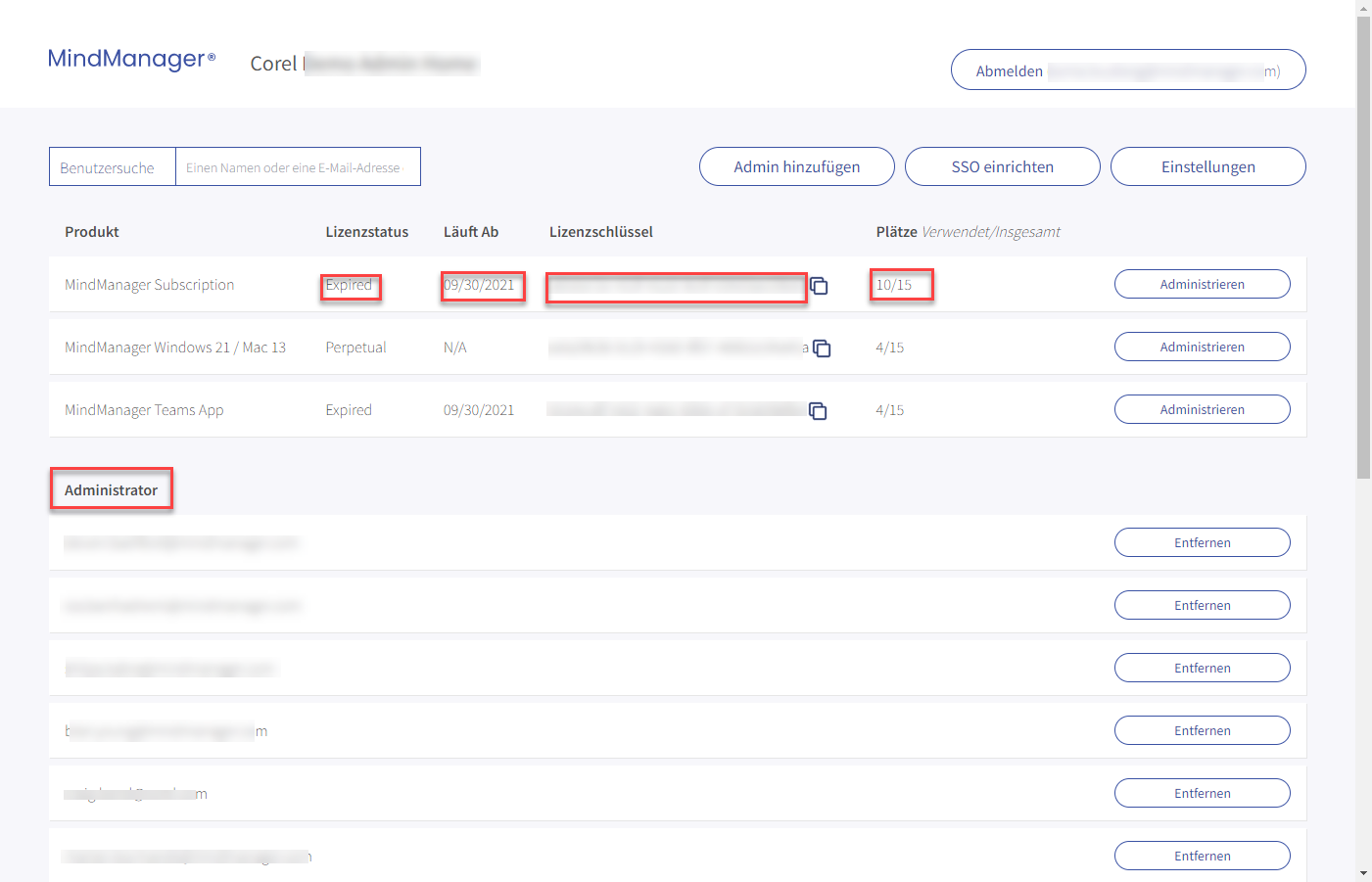
Zusätzliche Administratoren hinzufügen
Um einen Administrator hinzuzufügen, klicken Sie auf Admin hinzufügen und geben Sie die E-Mail-Adresse des zusätzlichen Administrators ein.
Sie können dies für jeden Administrator, den Sie hinzufügen möchten, wiederholen.
Die Person, die Sie hier eingegeben haben, erhält eine Einladungs-E-Mail. Er wird als "ausstehend" markiert, bis er ein Konto erstellt und sich über den Link in der Einladungs-E-Mail als Administrator angemeldet hat.
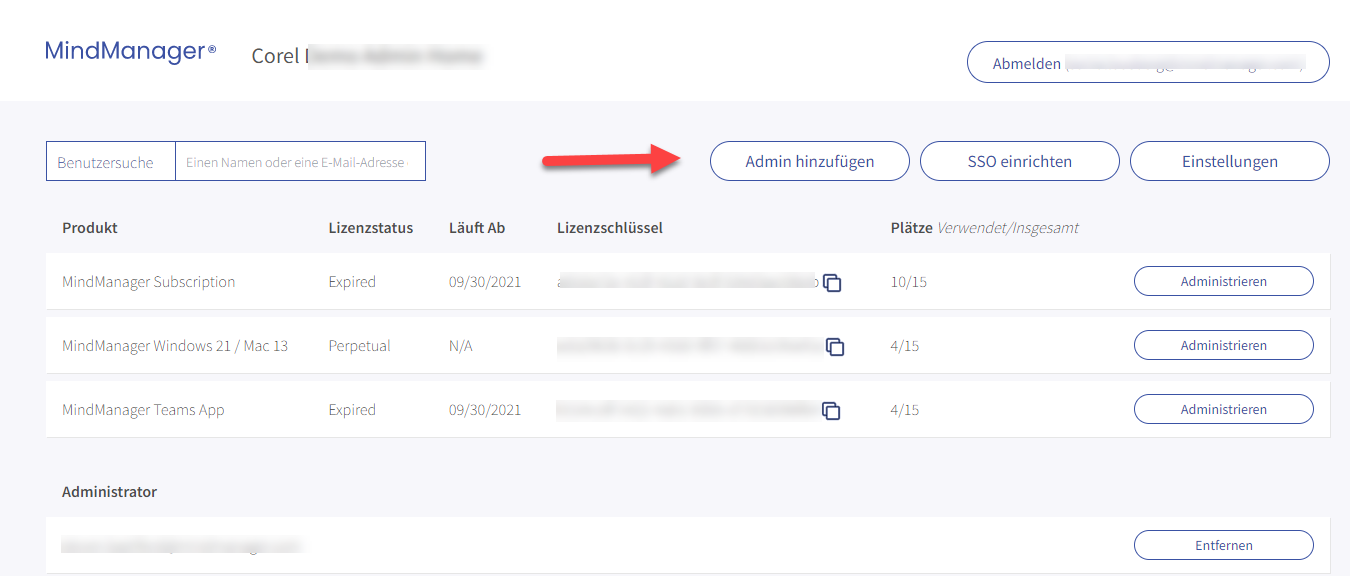
Ihre Lizenzen verwalten
Sie können Ihre Lizenzen auch über das Lizenzverwaltungsportal verwalten.
Um eine Lizenz zu verwalten, wählen Sie die zu verwaltende Lizenz aus und klicken Sie auf der rechten Seite auf Administrieren.
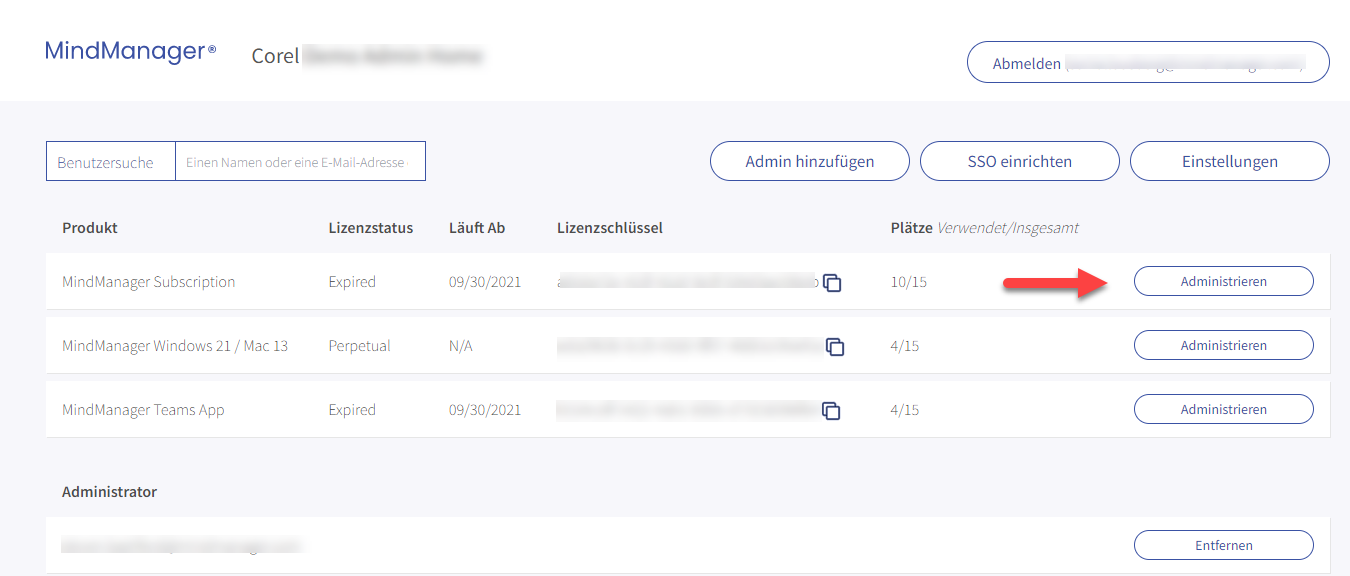
Anmerkung für Kunden, die einen MindManager Enterprise Kaulizenz-Vertrag haben mit „MindManager Software Assurance (MSA)“ :
Im Lizenzportal ist folgendes zu beachten:
Aufgrund der MindManager Software Assurance (MSA), erhalten Sie immer die neusten MindManager Versionen während der Vertragslauzeit.
Alle MindManager Versionen ab MindManager 21 werden im Lizenzportal mit der bis zu diesem Zeitpunkt gekauften Lizenzanzahl abgebildet.
Aus diesem Grund kann es möglicherweise zu Überlizenzsierungen kommen. Bitte beachten Sie, dass nur die tatsächlich gekaufte Anzahl an Usern verteilt werden darf.
Die aktuelle Lizenzanzahl (Sitze) sehen Sie in der zuletzt ausgelieferten Version.
Benutzer hinzufügen
Unter Nutzer können Sie sehen, welche Benutzer bereits eine Lizenz zugewiesen bekommen haben oder ihren MindManager bereits mit dem Lizenzschlüssel aktiviert haben, unabhängig davon, wie sie die Lizenz zuweisen.
Um neue Benutzer für diese Lizenz hinzuzufügen, klicken Sie auf Benutzer hinzufügen/verwalten.
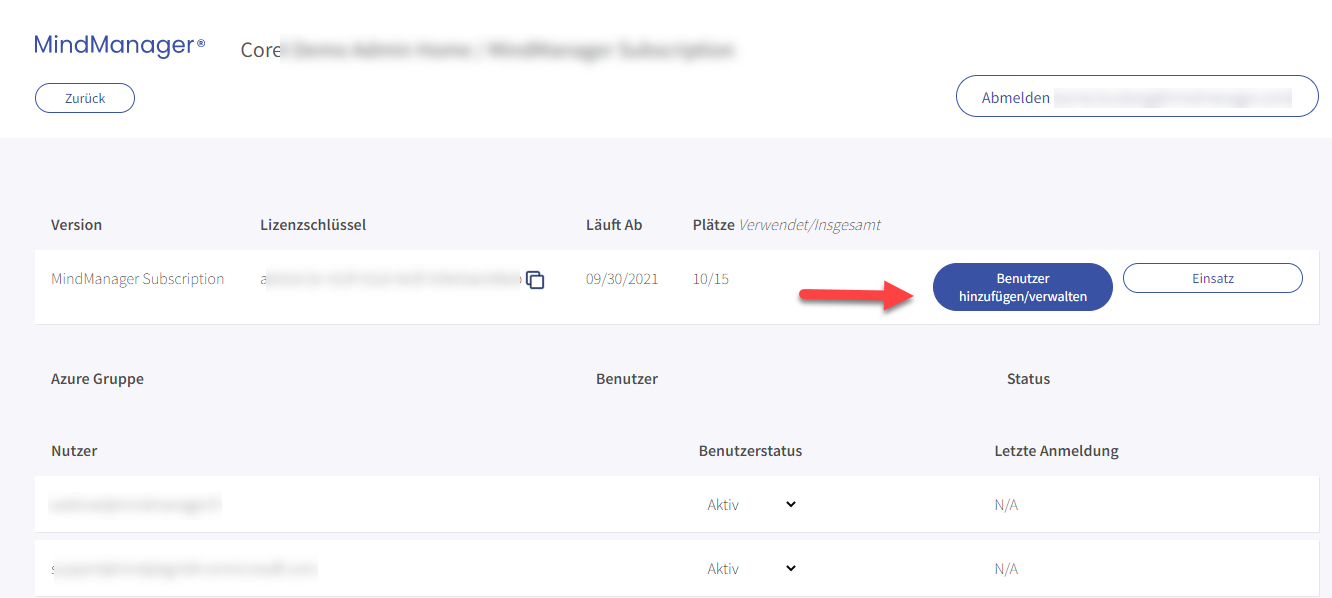
Hier können Sie die E-Mail-Adresse des Benutzers eingeben oder eine *.csv-Datei importieren. Die Benutzer erhalten dann eine E-Mail, dass der Administrator ihnen eine Lizenz zugewiesen hat.
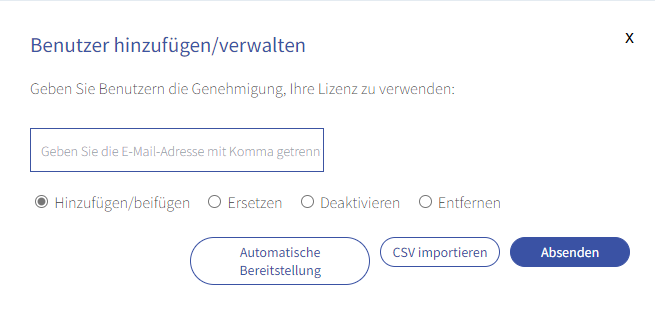
Sobald Sie den Benutzern eine Lizenz zugewiesen haben, können diese MindManager nutzen, sobald sie ein Konto erstellen oder sich mit der E-Mail-Adresse anmelden, die mit der im Lizenzverwaltungsportal angegebenen Adresse übereinstimmt. MindManager ist dann sofort für den Benutzer aktiv. Der Benutzer muss den Lizenzschlüssel nicht eingeben.
Deaktivieren/Entfernen von Benutzern
Wenn ein Benutzer das Unternehmen verlässt, können Sie das Konto des Benutzers deaktivieren, indem Sie auf den Benutzerstatus klicken und Deaktiviert wählen.
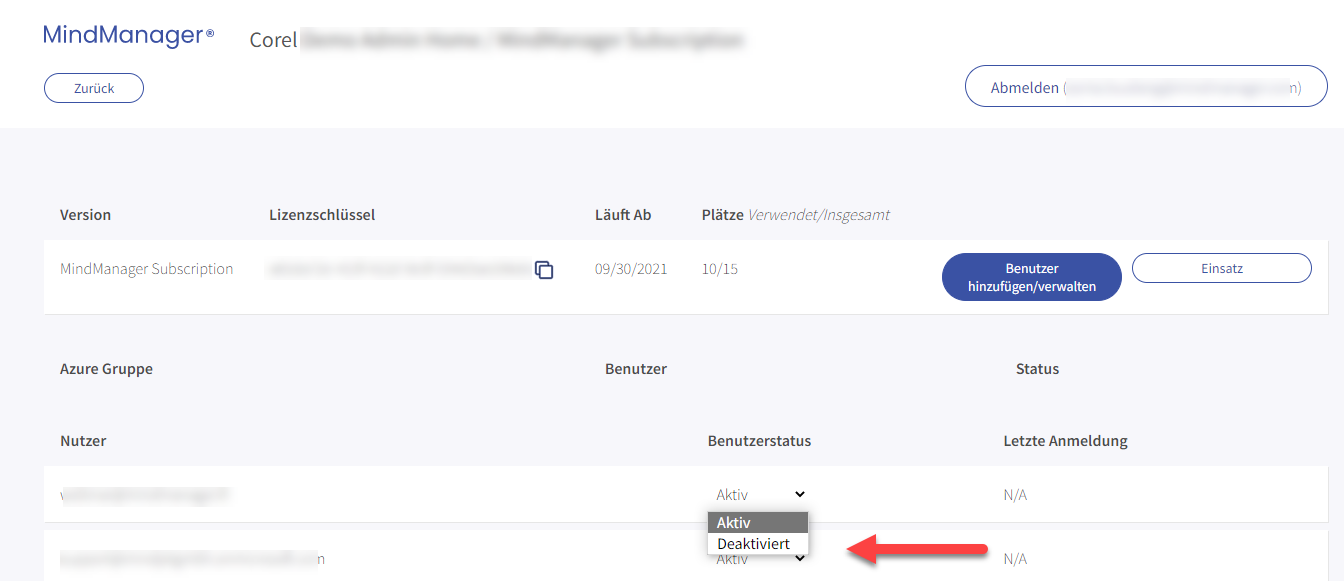
Wenn der Benutzer nun versucht, sich bei MindManager anzumelden, erhält er die Meldung "Ihre Lizenz wurde widerrufen oder neu zugewiesen".
Wenn Sie einen Benutzer deaktivieren, verwendet der Benutzer den Platz für die Lizenz nicht mehr. So können Sie die Lizenz einem anderen Benutzer neu zuweisen. Sie können einen Benutzer jederzeit wieder aktivieren.
Wenn Sie einen Benutzer ganz entfernen möchten, wählen Sie einfach Entfernen aus dem Dropdown-Menü.
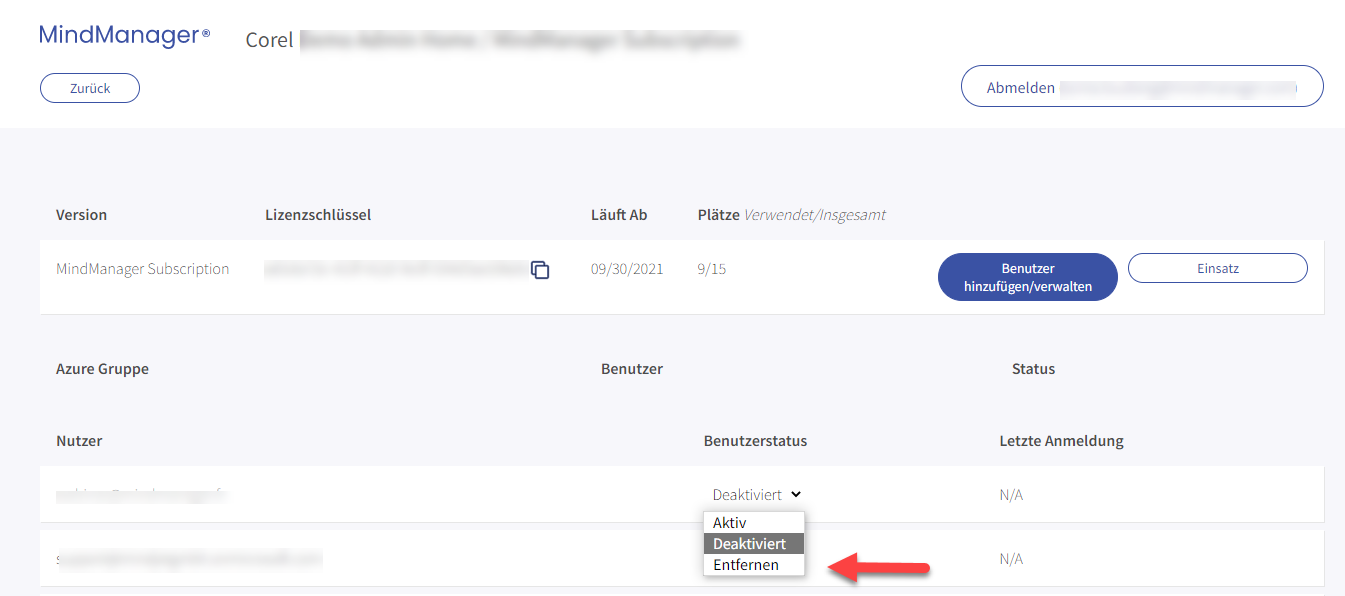
Benutzersuche
Wenn Sie viele Benutzer verwalten, hilft Ihnen die Benutzersuche, den Benutzer zu finden, den Sie deaktivieren oder entfernen möchten.
Geben Sie einfach die E-Mail-Adresse des Benutzers in die Benutzersuche ein. Daraufhin wird der Benutzer angezeigt. Klicken Sie auf der rechten Seite auf Details, und Sie sehen die dem Benutzer zugewiesene(n) Lizenz(en), und Sie können jede Lizenz nach Bedarf deaktivieren.
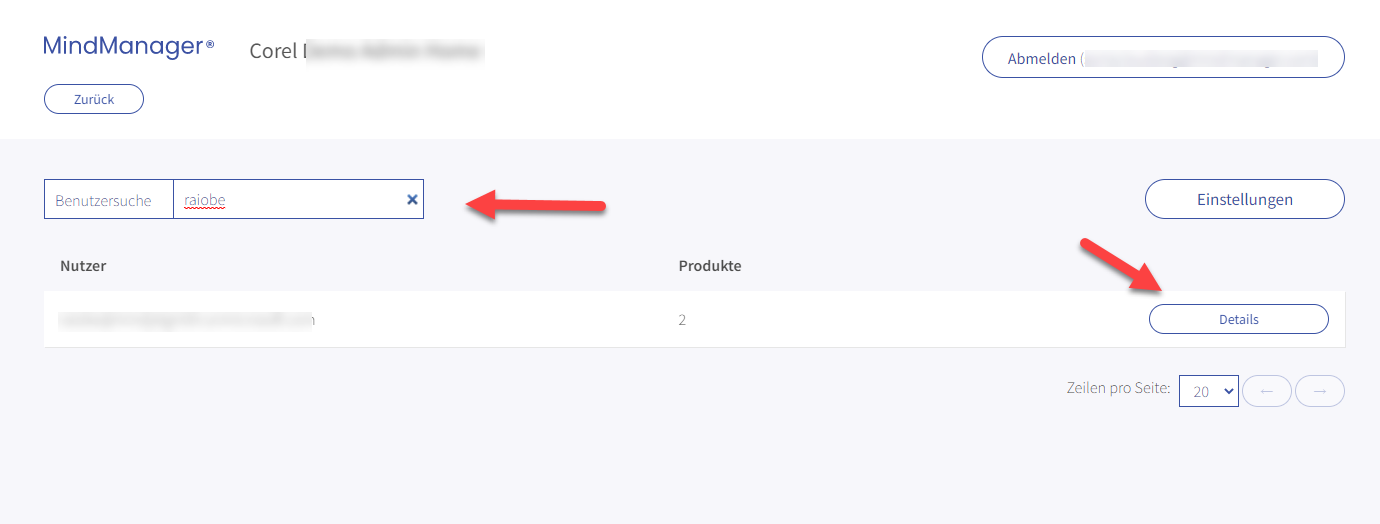
Downloads
Klicken Sie auf Downloads, um die Downloadlinks der aktuellen MindManager Versionen zu finden.
Auf der Downloadseite finden Sie auch die Versionshinweise, Benutzerleitfaden/Onlinehilfe und sonstige Anleitungen/Dokumentationen zu der jeweiligen MindManager Version.
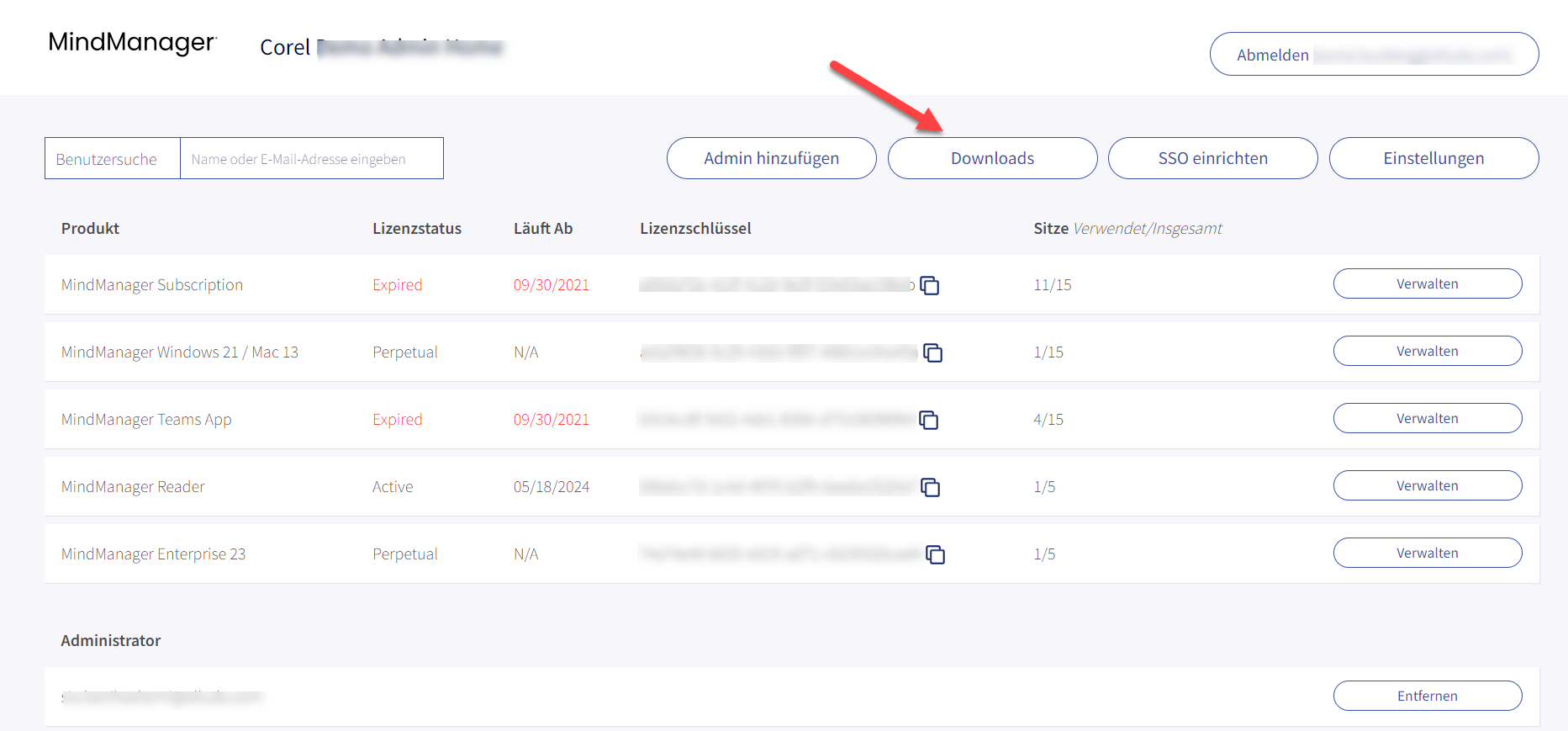
Auf der Download-Seite sind nur die Downloadlinks für die aktuellen Versionen der verschiedenen MindManager-Produkte angegeben.
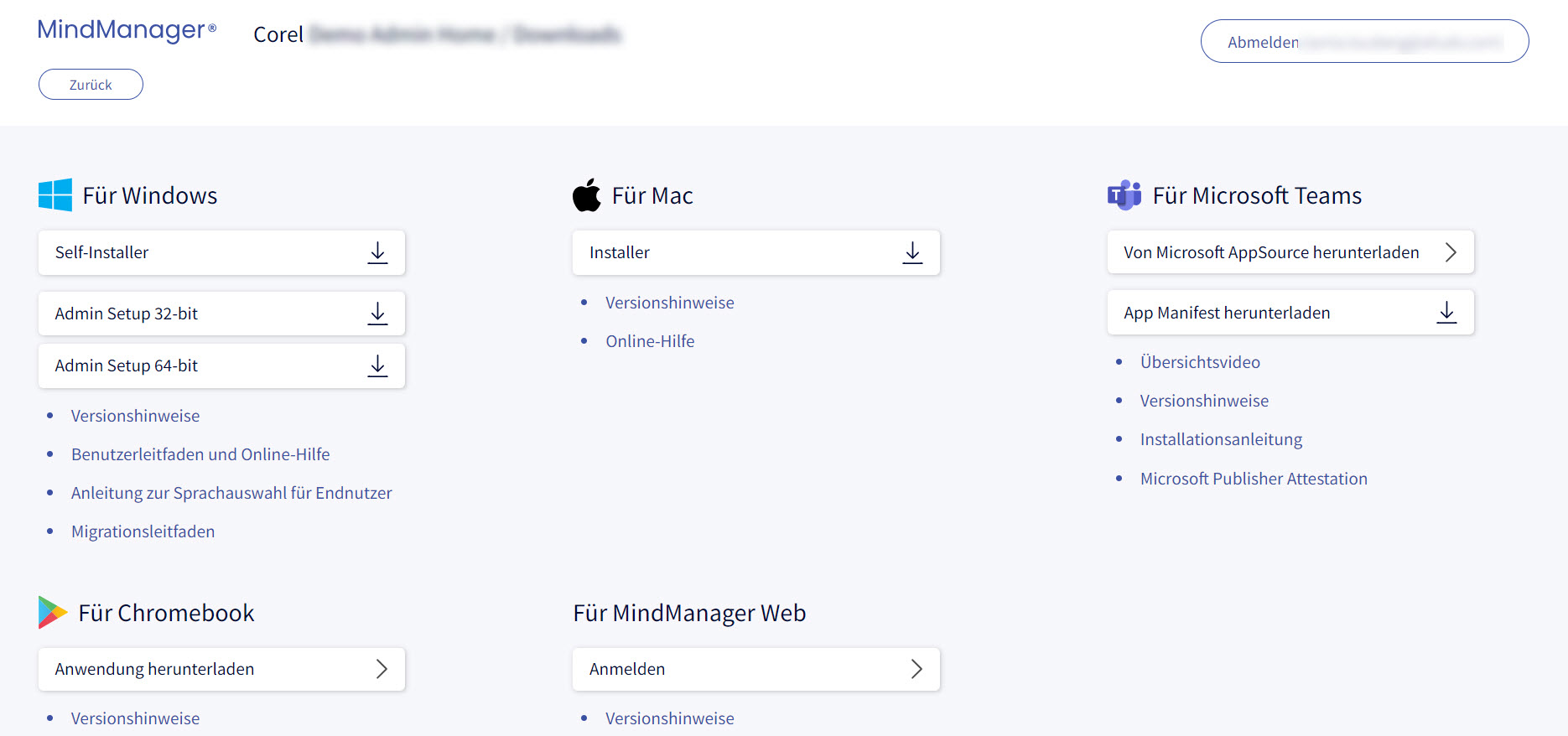
Anmerkung: Sie können nur die Produkte nutzen die im Umfang Ihrer Lizenz enthalten sind.
Einstellungen
Klicken Sie auf Einstellungen, um die verschiedenen möglichen Einstellungen für alle Ihre Benutzer zu finden.
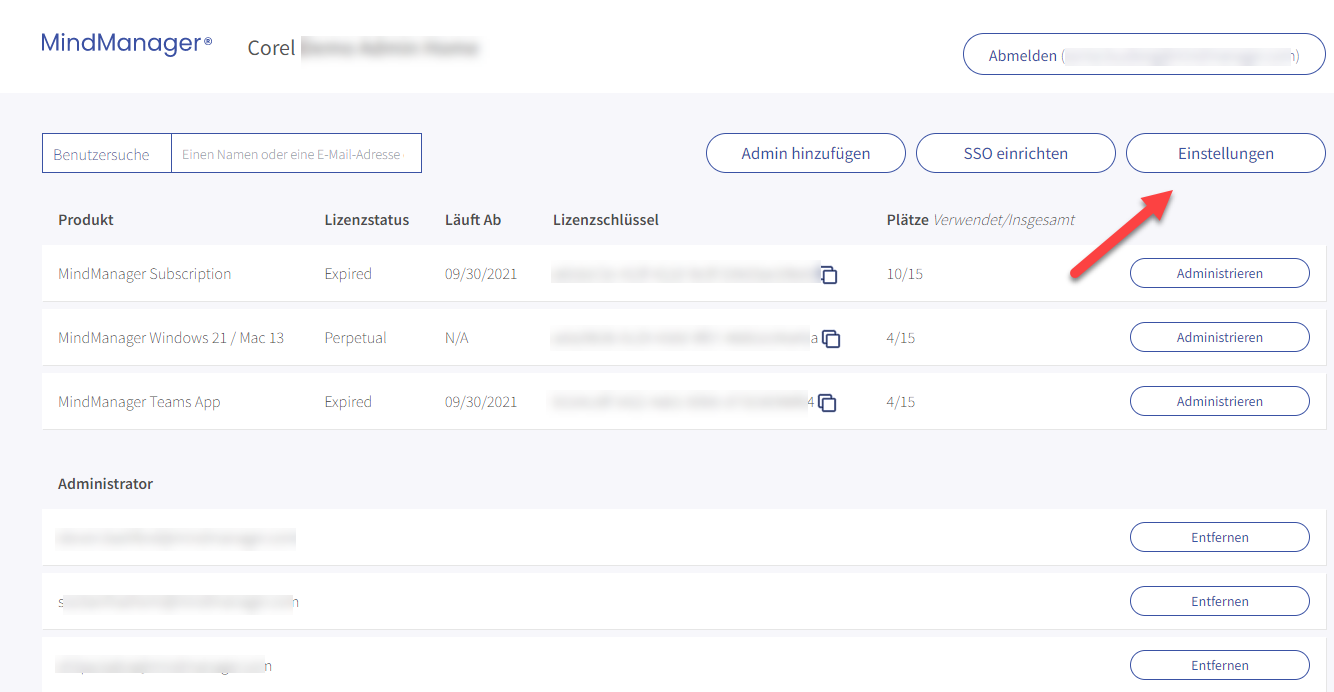
Sie haben die Möglichkeit, bestimmte Funktionen für alle Ihre Benutzer zuzulassen oder zu verbieten.
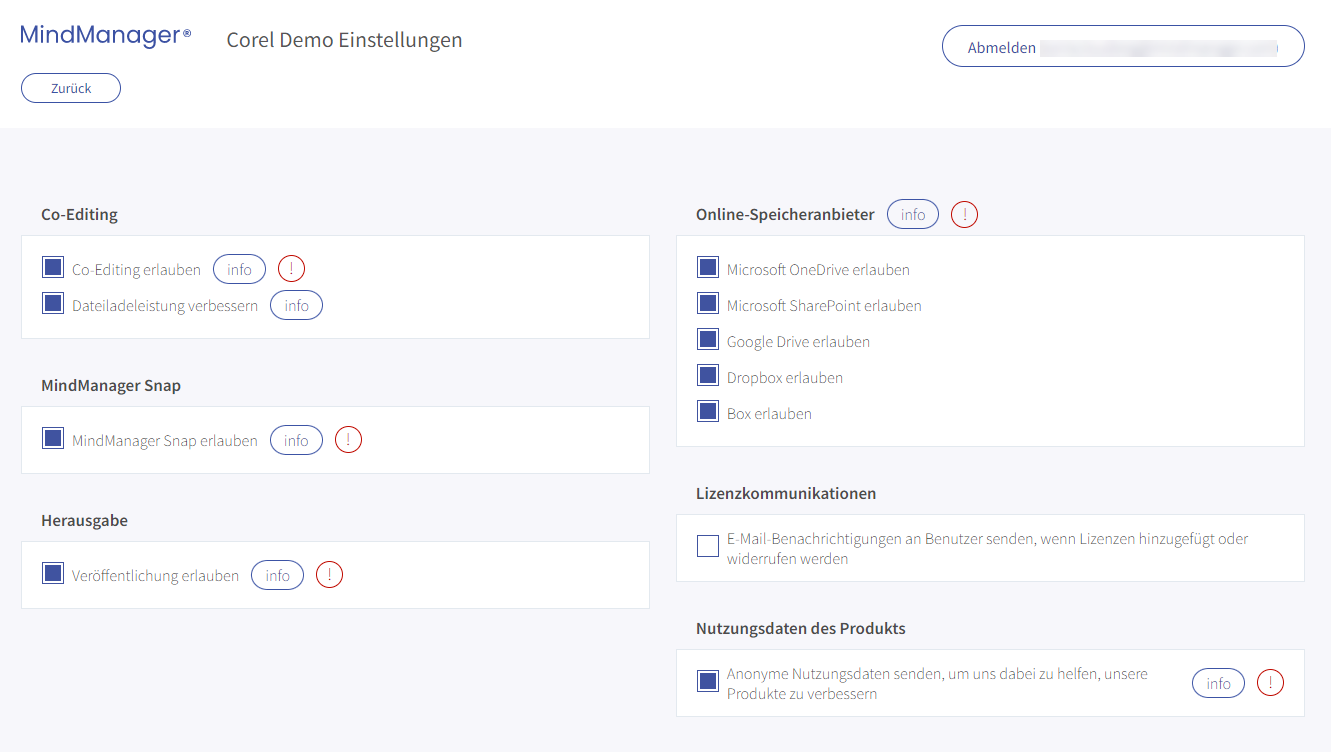
Wenn Sie den Mauszeiger über die blaue Info-Schaltfläche bewegen, erhalten Sie eine Erläuterung der entsprechenden Einstellung.
Wenn Sie den Mauszeiger über das rote Ausrufezeichen bewegen, sehen Sie, für welche Produkte die Einstellungen gelten.
Einmalige Anmeldung (SSO)
Wenn Sie nicht möchten, dass jeder Benutzer sein eigenes MindManager-Konto erstellt und sich ein neues Passwort merken muss, können Sie Ihren Single Sign On (SSO)-Anbieter mit MindManager verbinden.
Auf diese Weise können sich Ihre Benutzer mit Single Sign On (SSO) anmelden, anstatt ein neues MindManager-Konto zu erstellen.
Um SSO einzurichten, klicken Sie auf SSO einrichten.
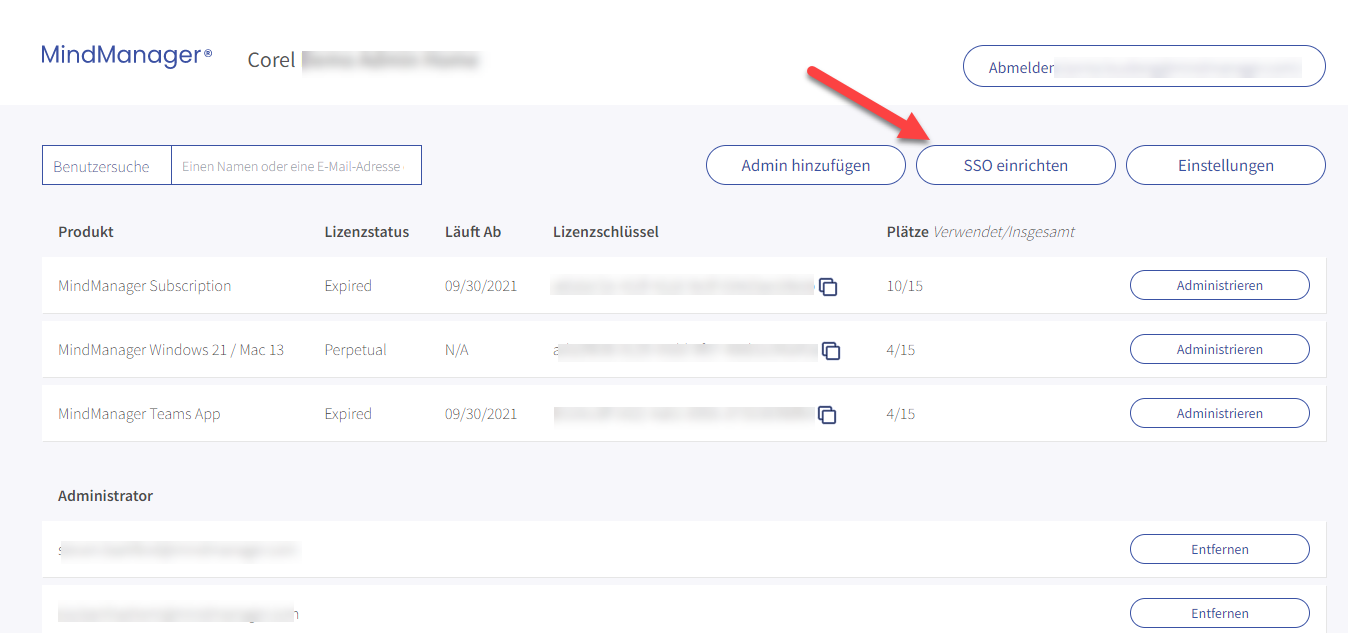
Geben Sie alle erforderlichen Informationen auf dieser Seite ein und klicken Sie auf Absenden.
Für Microsoft Azure Single Sign-on (SAML und OpenID) folgen Sie den Anweisungen in dem Dokument, das Sie über den folgenden Link herunterladen können.
Für Okta Single Sign-on befolgen Sie die Anweisungen in dem Dokument, das Sie über den folgenden Link herunterladen können.
Für Google GSuite Sign-on folgen Sie bitte den Anweisungen in dem Dokument, das Sie über den folgenden Link herunterladen können.
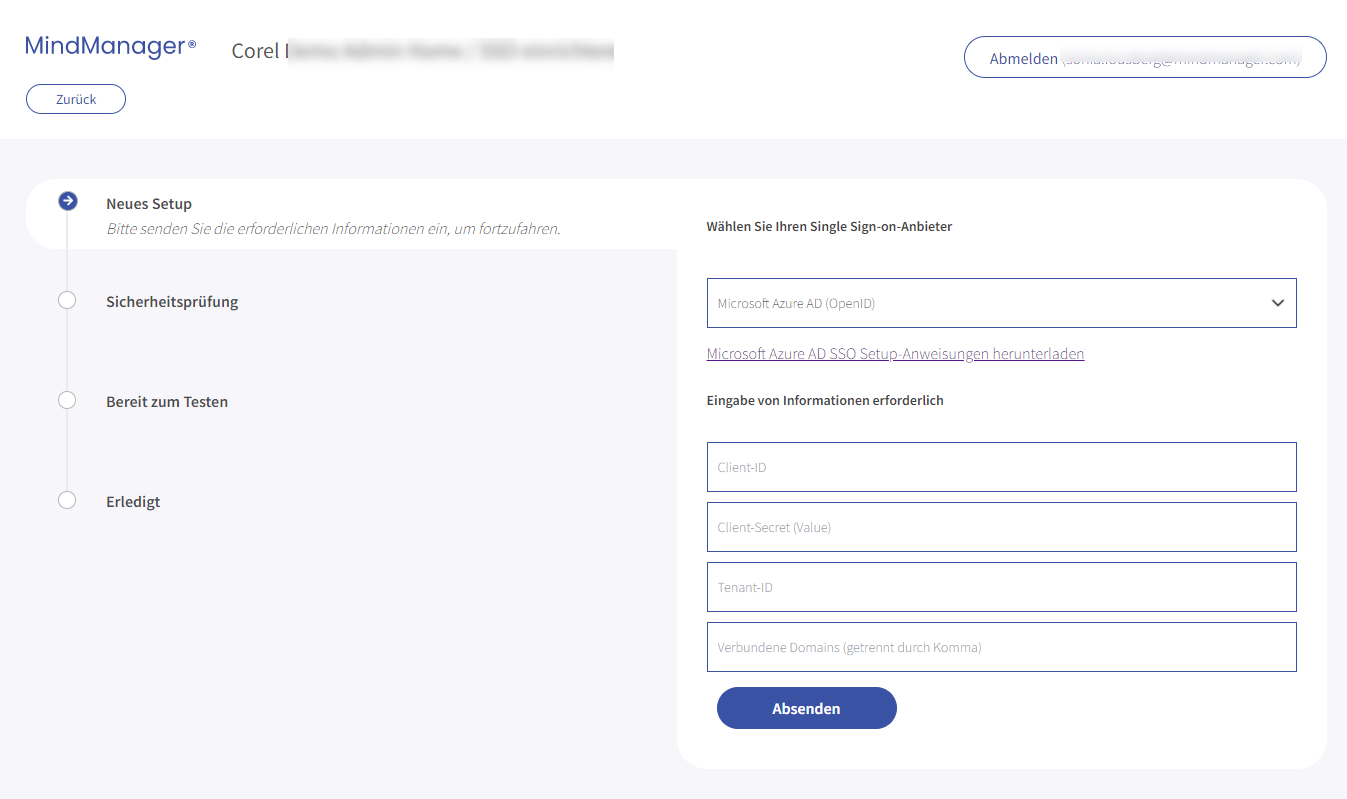
Übersichtsvideo zur Lizenzverwaltung
Sehen Sie sich dieses kurze Video an, um zu verstehen, was der neue MindManager-Lizenzserver ist und wie einfach es ist, Ihre Lizenzen bereitzustellen und zu aktivieren.
Was this article helpful?
Tell us how we can improve it.